Kiedy używam iCloud do tworzenia kopii zapasowych mojego iPhone'a 7, okazuje się, że iCloud mówi „nie można wykonać kopii zapasowej”. Czy zrobiłem coś złego?
iCloud to bezpłatne narzędzie firmy Apple do tworzenia kopii zapasowych iPhone'a. Jednak to narzędzie wydaje się nie być bardzo łatwe w użyciu. Jednym z problemów związanych z tworzeniem kopii zapasowej w iCloud jest niemożność wykonania kopii zapasowej w iCloud lub inni mogą zadzwonić do iPhone'a i nie będą tworzyć kopii zapasowych w iCloud. Na tej stronie skupimy się na powodach, dla których iPhone nie będzie tworzył kopii zapasowej na iCloud, i przedstawimy rozwiązania pozwalające naprawić tworzenie kopii zapasowej iCloud na iPhonie lub iPadzie.
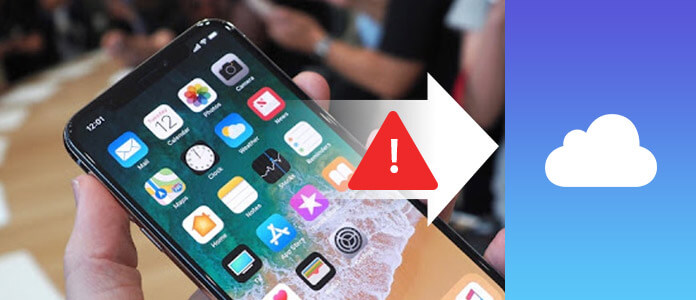
Kopię zapasową iCloud można wykonać ręcznie i automatycznie. Jeśli twoja iCloud nie wykonuje kopii zapasowej iPhone'a, przyczyną może być to, że iCloud jest wyłączony z pewnych powodów.
W przypadku tego rozwiązania musisz włączyć funkcję tworzenia kopii zapasowych w chmurze na telefonie iPhone. Wskocz tam znaleźć rozwiązanie.
Podczas tworzenia kopii zapasowej iPhone'a na iCloud musisz połączyć go z Wi-Fi.
Niezależnie od tego, czy sieć jest wyłączona, czy niestabilna, może to prowadzić do niepowodzenia tworzenia kopii zapasowej iCloud.
Aby rozwiązać ten problem, musisz użyć stabilnej sieci Wi-Fi.
Wskocz tam znaleźć rozwiązanie.
Czasami, z pewnych powodów, iCloud może być wylogowany, ale może to oznaczać, że masz podpisaną sytuację na iPhonie, w tym momencie możesz nie wykonać kopii zapasowej iPhone'a na iCloud.
Wskocz tam znaleźć rozwiązanie.
iCloud zapewnia użytkownikom tylko 5 GB wolnego miejsca na kopie zapasowe danych na Twoim koncie. Jeśli rozmiar pliku danych jest większy, musisz usunąć niektóre dane lub kupić więcej miejsca na iCloud.
Wskocz tam znaleźć rozwiązanie.
Apple zawsze działa odłamek, aby uaktualnić swoją wersję iOS, aby pasowała do twojego iPhone'a lub iPada. Więc jeśli twój iPhone jest we wcześniejszej wersji iOS, lepiej uaktualnij iOS na iPhonie.
Wskocz tam znaleźć rozwiązanie.
W systemie iOS 10.2 lub nowszym wybierz „Ustawienia”> Abour Apple ID> iCloud ”>„ Kopia zapasowa iCloud ”>„ Utwórz kopię zapasową teraz ”.
Na telefonie iPhone z systemem iOS 10.1 lub wcześniejszym wybierz „Ustawienia”> „iCloud”> Przesuń „Kopia zapasowa iCloud” na WŁ.> Wybierz „Utwórz kopię zapasową teraz”.
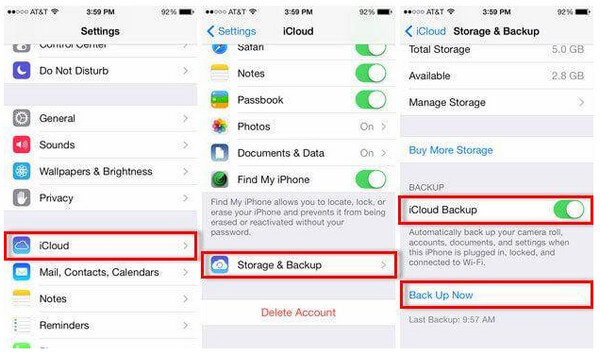
Na iPhonie wybierz „Ustawienia”> stuknij przycisk „Wi-Fi”> Znajdź sieć Wi-Fi, z którą chcesz się połączyć> Wpisz hasło sieciowe, aby dołączyć do połączenia Wi-Fi.
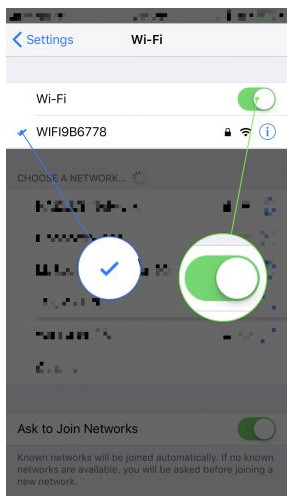
Możesz także zresetować ustawienia sieciowe, aby umożliwić sieci tworzenie kopii zapasowych iPhone'a na iCloud.
Wybierz „Ustawienia”> „Ogólne”> „Resetuj”> „Resetuj ustawienia sieciowe”.
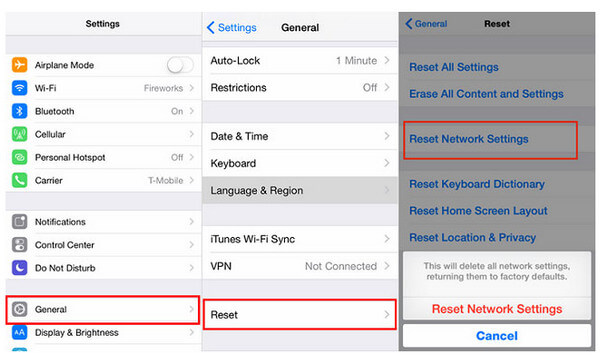
Aby uzyskać więcej problemów z siecią, możesz odwiedzić tę stronę: iPhone nie łączy się z Wi-Fi.
Aby potencjalnie wystąpić problem z synchronizacją między iPhone'em a iCloud, możesz zresetować swoje konto iCloud.
Na iPhonie wybierz „Ustawienia”> „iCloud”, aby przewinąć do dołu i znaleźć „Wyloguj się”, a następnie dotknij go> Naciśnij „Zachowaj na moim iPhonie” na ekranie podręcznym, aby zachować lub usunąć iCloud na iPhonie.
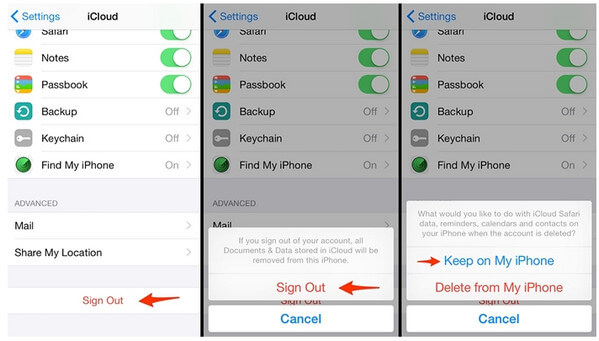
Po pierwsze, musisz sprawdzić swoje miejsce do przechowywania kopii zapasowych iCloud, aby sprawdzić, ile pozostało wolnego miejsca.
Przejdź do „Ustawienia”> „iCloud”> „Pamięć”, aby sprawdzić lewą pamięć iCloud.
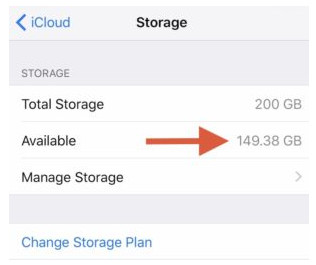
Aby uzyskać za mało wolnego miejsca w iCloud, musisz usunąć niepotrzebną kopię zapasową iCloud.
Wybierz „Ustawienia”> „Pamięć”> „Zarządzaj pamięcią” i wybierz plik kopii zapasowej, który chcesz usunąć.
Otwórz i dotknij „Usuń kopię zapasową”, aby zrobić więcej miejsca.
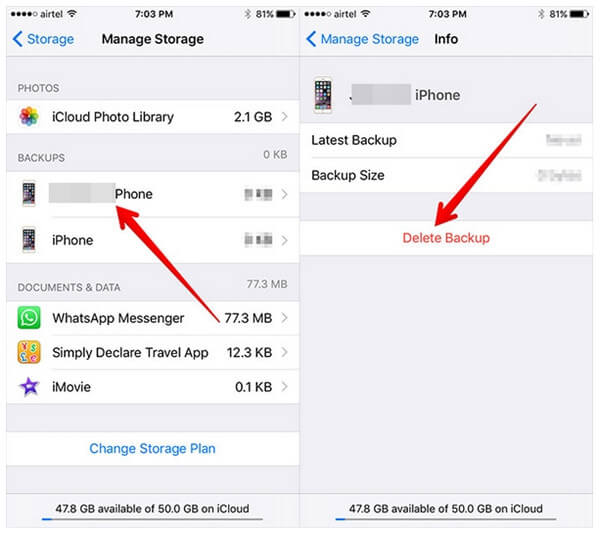
Ponadto możesz zapłacić więcej pieniędzy, aby uzyskać więcej planów przestrzeni dyskowej dla iCloud. Czek Plany przestrzeni dyskowej iCloud od Apple.
Aby zaktualizować iPhone'a, aby naprawić nie można wykonać kopii zapasowej iCloud, musisz wykonać następujące czynności:
Spraw, by Twój iPhone był w pełni naładowany i połącz internet z Wi-Fi. Wybierz „Ustawienia”> „Ogólne”> „Aktualizacja oprogramowania”, aby zaktualizować iPhone'a.
Ponadto, jeśli pojawi się komunikat z informacją, że aktualizacja jest dostępna, wystarczy dotknąć „Zainstaluj teraz”, aby zaktualizować iPhone'a.
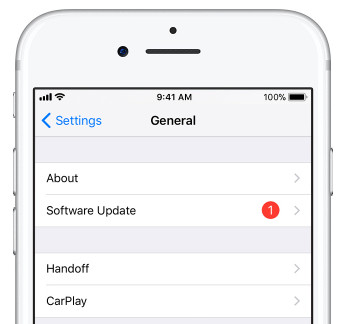
Jeśli wykonasz wszystkie z nich, ponieważ powyższe kroki, aby naprawić iPhone'a, nie tworzy kopii zapasowej w iCloud, możesz spróbować ponownie uruchomić iPhone'a, aby wyczyścić pamięć podręczną.
Wystarczy nacisnąć przycisk „Zasilanie”, aby wyświetlić suwak Zasilanie, i zaczekaj kilka sekund, a iPhone zostanie wyłączony. Następnie wystarczy nacisnąć „Power”, aby ponownie uruchomić iPhone'a.
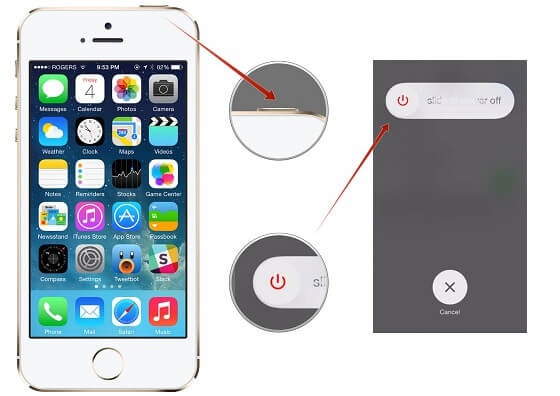
Jeśli żadna z wyżej wymienionych opcji nie działa, musisz zresetować iPhone'a. Przed zresetowaniem telefonu iPhone zalecamy:kopia zapasowa iPhone'a po pierwsze, aby uniknąć utraty danych.
Wybierz „Ustawienia”> „Ogólne”> „Resetuj”> „Usuń całą zawartość i ustawienia”.
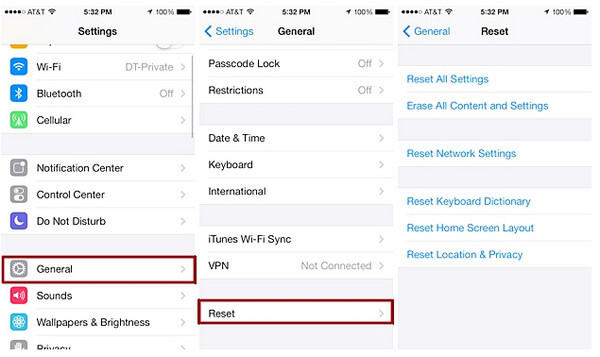
Jeśli nie można wykonać kopii zapasowej iCloud, a nawet jeśli wypróbujesz wszystkie wymienione wcześniej rozwiązania, ale nadal nie uda się wykonać kopii zapasowej iPhone'a na iCloud, możesz znaleźć alternatywne rozwiązania iCloud, które pomogą Ci wykonać kopię zapasową iPhone'a lub iPada.
Krok 1Uruchom to oprogramowanie na komputerze, kliknij „Kopia zapasowa i przywracanie danych iOS”> „Kopia zapasowa danych iOS”.
Krok 2Podłącz iPhone'a do komputera i wybierz kopię zapasową z „Standardowa” lub „Szyfruj”.
Krok 3Wybierz typ danych do utworzenia kopii zapasowej i kliknij „Dalej”, aby rozpocząć tworzenie kopii zapasowej danych na komputerze.
Sprawdź tutaj wykonać kopię zapasową wideo iPhone'a na komputerze.
W tym miejscu należy wyciągnąć wniosek, że gdy nie można rozwiązać problemu, że iPhone nie tworzy kopii zapasowej na iCloud, można również znaleźć alternatywy dla iCloud do wykonania kopii zapasowej iPhone'a.